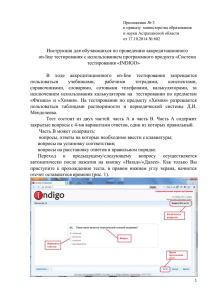Руководство пользователя по работе с программным продуктом «Система тестирования INDIGO»
advertisement
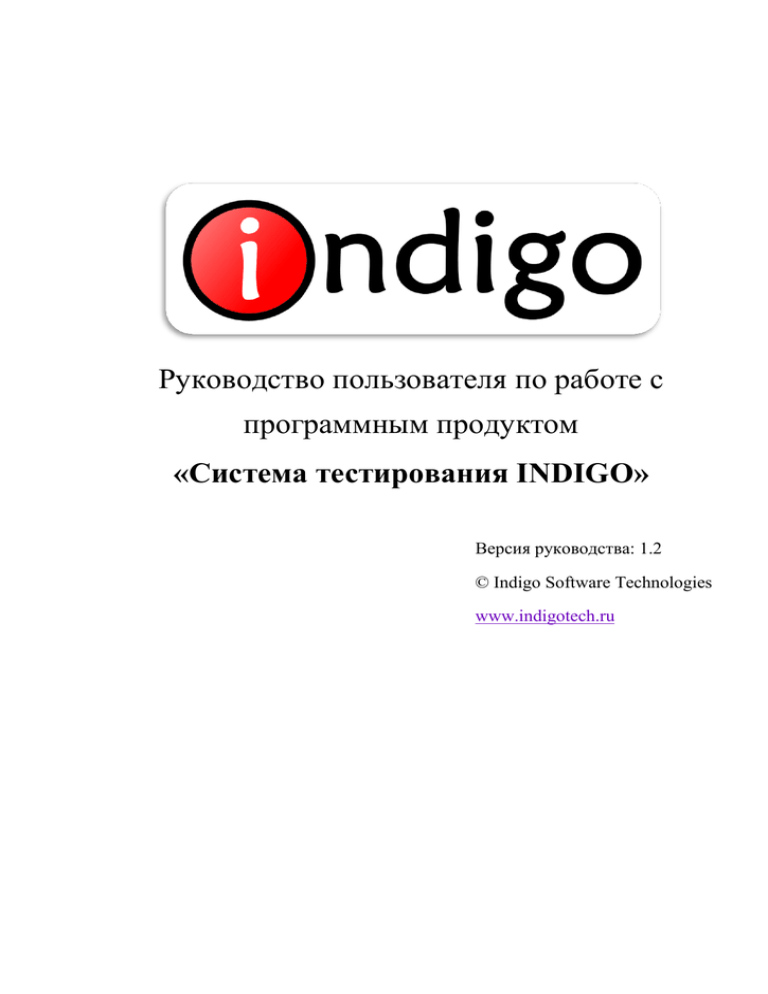
Руководство пользователя по работе с
программным продуктом
«Система тестирования INDIGO»
Версия руководства: 1.2
© Indigo Software Technologies
www.indigotech.ru
Руководство пользователя – Система тестирования «INDIGO»
© Indigo Software Technologies, 2011
Содержание
1.
Краткое описание ....................................................................................................... 3
2.
Интерфейс администратора ...................................................................................... 9
2.1. Редактор тестов .................................................................................................. 10
2.1.1. Информация о тесте ....................................................................................... 11
2.1.2. Настройки теста ............................................................................................. 12
2.1.3. Иерархическая структура теста .................................................................... 14
2.1.4. Группы вопросов ............................................................................................ 16
2.1.5. Вопросы........................................................................................................... 21
2.1.6. Сообщения ...................................................................................................... 28
2.1.7. Текстовый процессор ..................................................................................... 28
2.1.8. Результаты тестирования .............................................................................. 33
2.1.9. Защита теста ................................................................................................... 41
2.2. База тестов .......................................................................................................... 43
2.3. База пользователей ............................................................................................ 47
2.4. Сервер тестирования ......................................................................................... 52
2.4.1. Настройка и запуск сервера .......................................................................... 52
2.4.2. Правила тестирования ................................................................................... 56
2.5. База результатов ................................................................................................. 58
3. Интерфейс пользователя ............................................................................................. 64
3.1. Регистрация пользователей ............................................................................... 65
3.2. Авторизация в учетную запись......................................................................... 66
3.3. Просмотр доступных тестов ............................................................................. 67
3.4. Тестирование ...................................................................................................... 68
3.5. Журнал результатов ........................................................................................... 70
4. Развертывание системы .............................................................................................. 71
Приложение А. Регулярные выражения ....................................................................... 73
Контактная информация ................................................................................................. 76
2
Руководство пользователя – Система тестирования «INDIGO»
© Indigo Software Technologies, 2011
1. Краткое описание
Система тестирования «INDIGO» представляет собой мультифункциональный комплекс программного обеспечения, позволяющий автоматизировать
процесс проведения тестирования и обработки результатов. Система «INDIGO» является универсальным инструментом, который можно использовать для решения
широкого спектра задач:
Определение уровня готовности учащихся школ к ГИА и ЕГЭ.
Тестирование и контроль знаний студентов по различным дисциплинам.
Определение профессионального уровня сотрудников (в том числе при приеме на работу).
Автоматизация психологических тестов, в том числе профориентационных
(выбор профессии).
Проведение опросов (социологических, маркетинговых, выявление доминирующей точки зрения и т.д.).
Автоматизация проведения викторин и олимпиад.
Практическая ценность. Система тестирования «INDIGO»:
Позволяет эффективно производить автоматизацию тестирования за счет
широких функциональных возможностей.
Обеспечивает надежность и удобство работы пользователей при создании
тестов и в процессе тестирования за счет удобного и современного пользовательского интерфейса.
Ликвидирует физические и временные затраты по определению результатов
тестирования за счет автоматического расчета баллов по заданным параметрам.
Система тестирования «INDIGO» представляет собой комплекс программного обеспечения, который состоит из двух частей:
Windows-приложение – интерфейс администратора тестовой оболочки
(учителя, преподавателя, тестолога), реализует следующие функции:
создание тестов и их редактирование,
управление базой тестов,
управление базой пользователей,
управление WEB-сервером и правилами тестирования,
доступ к результатам тестирования.
Web-интерфейс – интерфейс пользователя тестовой оболочки (школьника,
студента, сотрудника), реализует следующие функции:
регистрация и авторизация пользователей в системе,
3
Руководство пользователя – Система тестирования «INDIGO»
© Indigo Software Technologies, 2011
просмотр доступных тестов,
выбор теста и проведение тестирования,
просмотр результатов тестирования,
доступ к журналу результатов.
Для работы Web-интерфейса администратору требуется запустить сервер тестирования на одном из компьютеров локальной вычислительной сети или сети
Интернет. Запуск сервера производится вручную через интерфейс администратора
(Windows-приложение) или автоматически при старте системы, если сервер установлен в качестве системной службы. Когда сервер запущен, пользователи могут
получить доступ к Web-интерфейсу через программы – браузеры (Google Chrome,
Mozilla Firefox, Opera, Internet Explorer). Web-интерфейс реализован с использованием современных технологий web 2.0, поэтому работа в нем похожа на работу в
прикладной программе тестирования знаний, т.к. страница браузера регулярно не
перезагружается.
Системные требования. Операционная система семейства
Windows (2000/XP/2003/Vista/2008/7). Web-интерфейс поддерживает работу со следующими браузерами:
Google Chrome версия 6 и выше,
Mozilla Firefox версия 3.6 и выше,
Opera версия 10.6 и выше,
Internet Explorer версия 8 и выше.
4
Руководство пользователя – Система тестирования «INDIGO»
© Indigo Software Technologies, 2011
Самым рекомендуемым браузером является Google Chrome. Не рекомендуемыми браузерами (из-за низкой скорости работы) являются Opera и Internet
Explorer. Для установки Google Chrome на компьютерах без выхода в интернет
требуется offline-версия инсталлятора.
Редактор тестов. Редактор тестов представляет собой программу создания
тестов, которые хранятся в виде файлов (как документы Microsoft Office). В редакторе тестов можно одновременно работать с несколькими тестами. Для каждого
теста задается различная информация о тесте, а также задаются настройки теста,
которые включают в себя: тип теста, возможности пропуска вопросов и возврата к
предыдущим вопросам, ограничения времени тестирования, настройки перемешивания ответов и выдачи результатов.
В данной системе тесты задаются в виде иерархической структуры. Иерархическая структура состоит из вопросов и групп вопросов. Группы вопросов могут
содержать как вопросы, так и другие группы. Размер и глубина такой иерархии являются неограниченными. При этом кроме удобства группировки вопросов теста
по смыслу, имеется возможность задания настроек группы, таких как порядок выдачи вложенных элементов и их случайная выборка. За счет этого имеется возможность автоматизации случайной генерации вариантов тестов при каждом запуске
тестирования.
На данный момент доступно пять типов вопросов:
выбор одного варианта ответа,
выбор нескольких вариантов ответов,
ввод ответа с клавиатуры,
установка соответствия,
расстановка в нужном порядке.
При этом каждый тип вопроса имеет свои индивидуальные настройки.
Например, для ввода ответа с клавиатуры задаются параметры типа ввода, учета
регистра, возможности проверки ответа регулярным выражением и другие.
Редактор тестов имеет встроенный текстовый процессор, который позволяет
произвольным образом форматировать текст, осуществлять вставку графических
изображений и таблиц, производить вставку данных из различных форматов, в том
числе из документов Microsoft Office. Кроме этого, вся система в целом поддерживает работу с Юникодом.
Система тестирования INDIGO предоставляет гибкие возможности определения результатов тестирования. Обычно в тестах на контроль знаний имеется одна
шкала оценивания, где в качестве функции шкалы выступает сумма баллов за все
5
Руководство пользователя – Система тестирования «INDIGO»
© Indigo Software Technologies, 2011
вопросы, а в качестве делений выступают некоторые оценки. В системе INDIGO
для любого теста можно задавать произвольное количество шкал результатов и
произвольным образом задавать их функции и деления. При этом можно сделать
так, чтобы получаемые результаты по данным шкалам подставлялись в шаблон результатов, который будет выдаваться пользователям после окончания тестирования. Таким образом, в тесте на проверку знаний появляется возможность оценить
не только весь тест в целом, но получить дополнительные оценки, например, за задания теста. Кроме этого, появляется возможность автоматизации многих психологических, профориентационных и других сложных тестов.
База тестов. Тесты системы INDIGO представляют собой файлы, которые
могут быть сохранены на жестком диске или USB-накопителе. Составитель теста
может у себя дома создать файл теста и принести его на место проведения тестирования. Чтобы тест стал доступным для тестирования, файл теста необходимо добавить в базу тестов, в которой тесты можно организовывать в виде иерархической
структуры. При необходимости, тест может быть загружен во внутренние хранилище системы (репозиторий). Тесты могут быть отредактированы внутри этого
хранилища или выгружены из него.
База пользователей. В базе пользователей также возможно задание произвольной иерархической структуры. Пользователи могут, либо самостоятельно регистрироваться в системе через Web-интерфейс либо их может добавлять администратор. Возможность свободной регистрации может быть как разрешена, так и запрещена. Для упрощения работы администратора по добавлению пользователей
реализована возможность импорта пользователей из текстовых и Excel файлов.
Сервер тестирования. В интерфейсе администратора реализованы средства
по управлению Web-сервером. Его можно легко запускать и останавливать, устанавливать в качестве службы с автозагрузкой, задавать обслуживаемые сетевые интерфейсы и порты, а также задавать ограничения доступа по сетевым адресам.
Для того чтобы каким-то конкретным пользователям были доступны определенные тесты, используются так называемые правила тестирования. Для каждого
созданного правила указываются пользователи и назначаемые им тесты. При этом
могут задаваться два ограничения:
1. Ограничение периода времени, в течение которого будет доступно тестирование.
2. Ограничение количества попыток прохождения одного теста одним пользователем в некоторый интервал времени.
Когда сервер запущен и заданы правила, то пользователи могут проходить
доступные им тесты через Web-интерфейс (интерфейс пользователя).
6
Руководство пользователя – Система тестирования «INDIGO»
© Indigo Software Technologies, 2011
Web-интерфейс. Web-интерфейс служит для проведения тестирования. Для
подключения к Web-интерфейсу с помощью браузера требуется указать в строке
подключения браузера IP-адрес (или имя хоста) компьютера (на котором запущен
сервер тестирования) и порт. Для доступа к Web-интерфейсу с компьютера, на котором работает сервер, можно ввести следующие IP-адрес и порт:
http://127.0.0.1:85/ (или http://localhost:85/). Порт 85 задан по умолчанию, данное
значение может быть изменено.
На главной странице отображается форма авторизации (в учетную запись),
которая поддерживает авто-дополнение по фамилии, имени, отчеству. У каждого
пользователя в данной системе должна быть своя личная учетная запись. Для создания учетной записи пользователя необходимо пройти регистрацию или администратор должен самостоятельно добавить пользователя. После входа в ученую запись пользователь может видеть список тестов, которые ему доступны. Перед тестированием пользователь может просмотреть описание любого теста и инструкцию к нему, если она была задана. Когда тестирование запущено, то пользователю
последовательно предоставляются вопросы. Все ответы, которые дает пользователь, в тот же момент фиксируются на стороне сервера. Ответы пользователя и
таймер тестирования нельзя сбить ни обновлением страницы, ни клавишей
Backspace. После окончания тестирования пользователю выдается заполненный
шаблон результатов, который задавался в конструкторе тестов. Если в настройках
теста была задана специальная опция, то пользователь может просмотреть допущенные им ошибки при тестировании. Все результаты тестирования фиксируются
в журнале результатов, который пользователь может просмотреть в любой момент
в своей учетной записи.
База результатов. Администратор может просматривать результаты в общей таблице базы результатов, которая автоматически обновляется при поступлении новых данных. Данная таблица поддерживает возможность группировки записей по произвольным столбцам, поддерживает поиск, сортировку и фильтрацию
записей, а также экспорт данных в форматы Excel, HTML, XML и TXT.
По каждому результату может быть просмотрен протокол тестирования, который включает в себя различную информацию о тестировании, в том числе ответы данные пользователем на каждый вопрос. Особенностью данного протокола является дерево результатов, в котором представлен образ теста, который проходил
пользователь. В данном дереве цвета характеризуют правильность ответов. Зеленый значит - ответ верный, красный - неверный, а синий значит - частично верный
(т.е. был набран не максимально возможный балл). В скобках для каждого элемента отображаются набранный и максимально возможный баллы. Данное средство
представляет собой удобный инструмент тестолога по работе с результатами.
7
Руководство пользователя – Система тестирования «INDIGO»
© Indigo Software Technologies, 2011
Предупреждения:
1. Путь к каталогу, в который будет производиться установка системы компьютерного тестирования INDIGO, не должен содержать национальные символы (например, русские).
2. Если сервер тестирования запущен, то Web-интерфейс будет доступен независимо от того, запущено ли Windows-приложение или нет.
8
Руководство пользователя – Система тестирования «INDIGO»
© Indigo Software Technologies, 2011
2. Интерфейс администратора
Интерфейс администратора системы тестирования INDIGO реализован в
Windows-приложении, которое можно запустить через главное меню операционной
системы (Пуск → Все программы → Система тестирования INDIGO → INDIGO),
либо через ярлык на рабочем столе (если при установке была задана опция «Создать значок на Рабочем столе»). Вверху главного окна программы расположены
следующие главные вкладки:
«Редактор тестов»,
«База тестов»,
«База пользователей»,
«Сервер тестирования»,
«База результатов».
Данные вкладки предоставляют доступ ко всем основным возможностям администрирования системы. Кроме представленных вкладок существуют и другие –
дополнительные, которые становятся доступными при редактировании тестов по
необходимости предоставления дополнительных возможностей.
9
Руководство пользователя – Система тестирования «INDIGO»
© Indigo Software Technologies, 2011
2.1. Редактор тестов
Редактор тестов позволяет подготавливать тесты для последующего проведения мероприятий тестирования. Тест, созданный в данном редакторе, представляет собой файл, который можно сохранить на жесткий диск или USB-флэшку и в
дальнейшем использовать, в том числе редактировать, точно так же, как документ,
созданный в Microsoft Word. Главное меню редактора тестов имеет следующий
вид:
Кнопки подменю «Файл» главного меню, позволяют создавать, открывать и
сохранять тесты. Редактор тестов позволяет одновременно работать с несколькими
тестами, при этом каждый тест располагается на отдельной вкладке.
Все данные, которые хранятся в тесте, доступны через меню «Содержимое
теста», которое находится в левой части окна программы:
10
Руководство пользователя – Система тестирования «INDIGO»
© Indigo Software Technologies, 2011
Меню «Содержимое теста» содержит следующие пункты:
«Информация» – сведения о тесте и его составителе.
«Настройки» – различные параметры, которые определяют вид теста и процесс проведения тестирования.
«Результаты» – шкалы, по которым после завершения тестирования вычисляются оценки (для тестов на знания) или другие результаты (например, показатели психологических тестов). Здесь также задается шаблон результатов,
в который подставляются полученные данные, после чего заполненный
шаблон отображается на экране пользователя.
Иерархическая структура теста – дерево, которое состоит из вопросов и
групп вопросов. Данная иерархия всегда начинается с одной группы, которая
называется «Корневая группа». При создании нового теста корневая группа
содержит один единственный вопрос.
2.1.1. Информация о тесте
Информация о тесте задается в пункте «Информация» меню «Содержимое
теста».
11
Руководство пользователя – Система тестирования «INDIGO»
© Indigo Software Technologies, 2011
Информация о тесте включает в себя следующие данные:
«Название теста» – название, которое служит для отличия данного теста от
других тестов. Введенное в данное поле название будет отображаться в базе
данных тестов, в таблице тестов Web-интерфейса (для пользователя), а также
в базе результатов.
«Составитель теста» – ФИО того, кто произвел разработку или автоматизацию данного теста.
«Краткое описание теста» – содержит информацию, которая будет отображаться пользователям в Web-интерфейсе до запуска тестирования.
«Инструкция к тесту» – отображается пользователям в Web-интерфейсе
после выбора теста из таблицы тестов. Для того, чтобы данная инструкция
выводилась необходимо защелкнуть флажок «(выводить)». Данное поле
поддерживается текстовым процессором, т.е. может содержать форматированный текст, изображения, таблицы и т.д.
«Заметки к тесту» – информация, которая будет доступна только в данном
поле при редактировании теста. Может содержать любые пометки составителя (например, «Доделать вопросы 20-25»). Если поле заметки пусто, то при
открытии теста оно будет свернутым для экономии места на экране, чтобы
развернуть данное поле требуется нажать на пиктограмму в правой части
полоски «Заметки к тесту».
2.1.2. Настройки теста
Настройки теста задаются в пункте «Настройки» меню «Содержимое теста».
В данном пункте меню настройки разбиты на следующие группы:
«Тип теста»
Система тестирования INDIGO поддерживает следующие два типа тестов:
o «Контроль знаний» - для вопросов задаются баллы, которые ставятся
за верные ответы. Также может использоваться для психологических
тестов.
o «Опрос» - учет баллов за ответы не ведется, осуществляется только
сбор информации о данных ответах.
«Навигация»
Определяет доступные действия пользователя в процессе тестирования. Содержит следующие опции:
o «Разрешить возврат к предыдущим вопросам» - определяет возможность использования кнопки «Назад» в процессе тестирования.
o «Разрешить пропуск вопросов» - если пропуск вопросов запрещен,
то пользователь не сможет перейти к следующим вопросам пока не
даст свой ответ на текущий вопрос. Если пропуск вопросов разрешен,
12
Руководство пользователя – Система тестирования «INDIGO»
© Indigo Software Technologies, 2011
а возврат запрещен, то пропущенные вопросы будут автоматически
выдаваться в конце теста.
«Время на прохождение теста»
Определяет временные ограничения на прохождения теста. Время может
быть:
o «Бесконечно» - пользователь может тестироваться столько времени,
сколько пожелает;
o «Ограниченно на весь тест» - если задана данная опция, то требуется
указать сколько времени отведено на тестирование. В процессе тестирования пользователю будет выводиться обратный отсчет и визуальный индикатор оставшегося времени. Если пользователь не успеет
уложиться в заданное время, то тест будет автоматически завершен
аналогично тому, как если бы его закончил пользователь, т.е. будет
произведен расчет, сохранение и выдача результата.
«Перемешивание вариантов ответа»
Опция определяет, будет ли осуществляться перемешивание вариантов ответов внутри вопросов. Может принимать следующие значения:
13
Руководство пользователя – Система тестирования «INDIGO»
© Indigo Software Technologies, 2011
o «Не перемешивать» - перемешивание вариантов ответов выполняться не будет, т.е. варианты ответов в процессе тестирования будут выводиться в том же порядке, в котором они были заданы.
o «Задается для каждого вопроса индивидуально» - если выбран данный пункт, то у каждого вопроса станет доступной дополнительная
опция «Перемешивание вариантов ответа». Для установки данной опции требуется выбрать в меню «Содержимое теста» какой-либо вопрос и внизу области редактирования вопроса развернуть панель «Дополнительные настройки», на которой размещен флаг данной опции.
o «Для всех вопросов» - перемешивание будет выполняться автоматически для всех вопросов.
Примечания:
Перемешивание вариантов ответов выполняется для вопросов следующих типов: «Выбор одного варианта ответа», «Выбор нескольких
вариантов ответов», «Установка соответствия».
Для вопросов типа «Расстановка в нужном порядке» перемешивание
выполняется всегда, и результат данного перемешивания гарантированно не будет соответствовать правильной расстановке.
«Результаты тестирования»
В данной группе содержится опция «Разрешить пользователям просмотр
ошибок после завершения тестирования». Если данная опция включена,
то после завершения тестирования пользователю будет доступна кнопка
«Просмотр ошибок», при нажатии на которую будет выдан список вопросов,
на которые был дан неверный или частичной верный ответ. Ответ является
частично верным в случае, если за вопрос был получен не максимально возможный балл.
2.1.3. Иерархическая структура теста
В системе тестирования INDIGO реализовано представление тестов в виде
иерархической структуры. Иерархическая структура состоит из вопросов и групп
вопросов. Группы вопросов могут содержать как вопросы, так и другие группы вопросов. Размер и глубина такой иерархии является неограниченной. Данная иерархия всегда начинается с одной группы, которая называется «Корневая группа». При
создании нового теста корневая группа содержит один единственный вопрос.
Целесообразность использования групп вопросов обусловлена несколькими
преимуществами:
14
Руководство пользователя – Система тестирования «INDIGO»
© Indigo Software Technologies, 2011
1. Удобство группировки вопросов теста по заданиям, темам и т.д. Если вопросы теста отображаются в одном линейном списке, то возникают сложности с
навигацией и пониманием какой вопрос к чему относится.
2. Возможность задания для каждой группы индивидуальных настроек (в особенности, порядок выдачи вложенных элементов или их случайную выборку).
3. Использование баллов за группы вопросов при задании функций шкал оценивания (например, можно легко поставить отдельные оценки за группы
«Задание 1», «Задание 2» и т.п.).
4. Для теста на проверку знаний при просмотре протокола тестирования администратор может видеть информацию о том, сколько баллов было набрано за
каждую группу в отдельности, и делать соответствующие выводы (например, “Ученик плохо выполнил задания группы «Логарифмы»”).
Для создания иерархической структуры теста можно использовать подменю
«Элементы теста» главного меню редактора:
Либо можно использовать контекстное меню в области «Содержимое теста»
(вызывается кликом правой кнопкой мыши):
15
Руководство пользователя – Система тестирования «INDIGO»
© Indigo Software Technologies, 2011
Данные меню содержат следующие доступные действия:
«Добавить группу» - создает новую группу вопросов внутри выбранной группы. По умолчанию группа является пустой.
«Добавить вопрос» - создает новый вопрос внутри выбранной группы.
«Добавить сообщение» - создает новое информационное сообщение
для пользователя внутри выбранной группы.
«Удалить» - удаляет выбранный элемент теста. При удалении группы
удаляются все вложенные в неѐ элементы.
«Поднять», «Опустить» - выполняет перенос элемента теста на одну
позицию вверх или вниз внутри родительской группы выбранного
элемента.
«Копировать», «Вырезать», «Вставить» - данные команды применимы ко всем элементам теста. При копировании групп осуществляется копирование всех вложенных в неѐ элементов. Если в редакторе
одновременно открыто несколько тестов, то данные команды можно
использовать для переноса данных из одного теста в другой.
Перемещение элементов теста из текущей группы в другие группы можно
выполнять серией команд «Вырезать» + «Вставить», либо можно перетащить указателем мыши нужный элемент в группу назначения.
2.1.4. Группы вопросов
Группы вопросов могут содержать как вопросы, так и другие группы вопросов. Каждая группа имеет свои настройки, которые можно просмотреть и задать,
если выбрать интересующую группу в меню «Содержимое теста»:
16
Руководство пользователя – Система тестирования «INDIGO»
© Indigo Software Technologies, 2011
Каждая группа имеет следующие настройки:
«Название группы» - служит для отличия данной группы от других
групп. Следует задавать названия, определяющие смысловое содержание групп (например, «Тема 1», «Задание 2» и т.д.).
«Выдавать все вложенные вопросы в виде списка вопросов» - если
данная опция задана, то все вопросы, которые находятся внутри данной группы или вложенных в неѐ групп, в процессе тестирования будут выданы разом в виде одного списка. То есть, пользователю не
придется переключаться между вопросами данной группы и еѐ подгрупп с помощью кнопок «Назад» и «Далее».
«Порядок вывода вложенных групп и вопросов» - возможности
данной группы настроек являются важными для понимания!
Опция порядка вывода имеет следующие возможные варианты:
o «Прямой» - при этом все вложенные в данную группу элементы будут выдаваться в том же порядке, в котором они представлены в иерархии теста.
o «Случайным образом» - при этом все вложенные в данную
группу элементы будут выдаваться в случайном порядке, который будет автоматически определяться каждый раз перед запуском тестирования, т.е. при каждом тестировании порядок
будет разный. Если задан именно этот вариант, то становится
доступна настройка случайной выборки:
«Случайная выборка из N элементов» - случайная выборка определяет, какое именно количество элементов
следует случайно выбрать из числа элементов данной
группы (но не еѐ подгрупп!).
Примечание: Действие настроек порядка вывода и случайной выборки распространяется только на элементы данной группы, но не на элементы групп, находящихся в ней!!!
Пример использования настроек порядка вывода и случайной выборки
Имеется экзаменационный тест по английскому языку для студентов. Данный тест содержит 3 темы: «Лексика», «Грамматика» и «Работа с текстом». Каждая
из данных тем содержит задания, которые в свою очередь состоят из вопросов.
Необходимо следующие:
17
Руководство пользователя – Система тестирования «INDIGO»
© Indigo Software Technologies, 2011
1. Темы должны всегда выдаваться в прямом порядке «Лексика» → «Грамматика» → «Работа с текстом» (т.е. нельзя выдавать сначала вопросы грамматики, а потом лексики).
2. Задания внутри тем «Лексика» и «Грамматика» должны выдаваться в случайном порядке.
3. При каждом тестировании, задания должны состоять из перемешанных, случайно выбранных вопросов из общего количества вопросов задания.
4. Раздел «Работа с текстом» должен содержать два возможных текста, при
этом каждый раз случайным образом должен выбираться один текст и задания, относящиеся именно к нему.
Решение данной задачи:
1. Необходимо создать требуемую иерархию теста. При этом настройки корневой группы остаются по умолчанию, что гарантирует что группы «Лексика»,
«Грамматика» и «Текст» будут выдаваться по порядку (прямой порядок).
2. Для групп «Лексика» и «Грамматика» необходимо задать перемешивание
без случайной выборки, что обеспечивает выдачу всех их заданий, но в случайном порядке.
18
Руководство пользователя – Система тестирования «INDIGO»
© Indigo Software Technologies, 2011
3. Для группы «Текст» необходимо задать случайную выборку из одного элемента, что обеспечивает выбор либо группы «Текст 1», либо группы «Текст
2», но не их обеих.
4. Далее необходимо заполнить задания теста вопросами. После чего для каждой группы задания, если это требуется, задать размер случайной выборки.
Так, например, «Задание 1» группы «Лексика» может содержать банк из 10
вопросов, но из них необходимо выбрать случайным образом только 5. В результате при каждом тестировании данное задание будет формироваться
случайным образом, что обеспечивает его относительную уникальность при
тестировании. Кроме этого, если вопросы некоторого задания являются однотипными, то иногда бывает удобно задать опцию «Выдавать все вложенные вопросы в виде списка вопросов», чтобы пользователю не приходилось
постоянно отвлекаться на переключение между вопросами с помощью кнопок «Назад» и «Далее».
19
Руководство пользователя – Система тестирования «INDIGO»
© Indigo Software Technologies, 2011
Перемешивания вопросов и групп вопросов, их случайные выборки, а также
перемешивания вариантов ответов в вопросах способны обеспечить генерацию
случайного варианта теста при каждом запуске тестирования. То есть, если нет
необходимости создавать несколько фиксированных вариантов теста, можно создать один тест, содержащий все возможные вопросы и задать настройки групп теста. Если же требуется реализовать фиксированные варианты одного и того же теста, то также нет необходимости создавать несколько отдельных файлов тестов,
т.к. можно создать для каждого варианта отдельную группу и настроить случайную
выборку одного элемента в корневой группе:
20
Руководство пользователя – Система тестирования «INDIGO»
© Indigo Software Technologies, 2011
2.1.5. Вопросы
Каждый вопрос имеет свои данные, которые можно просмотреть и задать,
если выбрать интересующий вопрос в меню «Содержимое теста»:
Каждый вопрос содержит следующие данные:
«Текст вопроса» - текст, который будет выдаваться пользователю при
выводе вопроса на экран. Данное поле поддерживается текстовым
процессором, т.е. может содержать форматированный текст, изображения, таблицы и т.д.
«Тип вопроса» - система поддерживает 5 типов вопроса:
o «Выбор одного варианта ответа»,
o «Выбор нескольких вариантов ответа»,
o «Ввод ответа с клавиатуры»,
o «Установка соответствия»,
o «Расстановка в нужном порядке».
21
Руководство пользователя – Система тестирования «INDIGO»
© Indigo Software Technologies, 2011
«Балл за правильный ответ» - определяет балл, который будет проставлен за данный вопрос, если пользователь даст верный ответ. Доступно только для тестов на контроль знаний.
Область настройки вопроса - данная область меняется в зависимости
от выбранного типа вопроса.
«Дополнительные настройки» - содержит дополнительные настройки вопроса. Располагается на свернутой панели для экономии пространства.
2.1.5.1. Выбор одного варианта ответа
Данный тип вопроса реализуется с помощью элементов управления «переключатели», которые позволяют пользователю выбрать только один вариант ответа
из нескольких предложенных. Правильный ответ задается с помощью переключателя рядом с вариантами ответов:
Ответ будет считаться верным, если пользователь выберет тот же вариант
ответа. Если выбрана опция «За каждый вариант ответа свой балл», то таблица задания ответов принимает следующий вид:
В результате пользователю за данный вопрос будет поставлен тот балл из
колонки «Балл», вариант ответа которого он выберет. Баллы могут принимать
дробные значения, а также отрицательные (штрафные баллы).
22
Руководство пользователя – Система тестирования «INDIGO»
© Indigo Software Technologies, 2011
Функциональная кнопка «Вставить из буфера» позволяет разом вставить
все варианты ответа в таблицу. Каждый вариант ответа должен располагаться в новой строке буфера обмена. Например:
Москва
Лондон
Вашингтон
Канберра
Вставка из буфера обмена данного текста приведет к следующему результату:
2.1.5.2. Выбор нескольких вариантов ответа
Данный тип вопроса реализуется с помощью элементов управления «флажки». Флажки позволяют пользователю выбрать один или несколько вариантов ответа из нескольких предложенных. Правильные ответы задаются с помощью флажков рядом с вариантами ответов:
Ответ будет считаться верным, если пользователь выберет ту же комбинацию вариантов ответа. Если выбрана опция «За каждый вариант ответа свой балл»,
то таблица задания ответов принимает следующий вид:
23
Руководство пользователя – Система тестирования «INDIGO»
© Indigo Software Technologies, 2011
В результате пользователю за данный вопрос будет поставлена сумма баллов
из колонки «Балл», варианты ответов которых он выберет. Баллы могут принимать
дробные значения, а также отрицательные (штрафные баллы). В приведенном примере, если пользователь выберет все варианты ответа, то он получит -2 штрафных
балла. Если пользователь выберет «Вариант ответа №1» и «Вариант ответа №3», то
он получит 6 баллов.
2.1.5.3. Ввод ответа с клавиатуры
Данный тип вопроса реализуется с помощью элемента управления «поле
ввода», которое позволяют пользователю набрать на клавиатуре текст. Данный тип
вопроса имеет следующие подтипы:
«Числовой ввод»
Позволяет пользователю вводить только числовые символы (включая
точки и запятые для дробной части). Правильный ответ может быть задан
строго:
Либо может быть задан диапазон принадлежности:
24
Руководство пользователя – Система тестирования «INDIGO»
© Indigo Software Technologies, 2011
Если задан диапазон принадлежности, то вопрос будет считаться правильным, если введенное пользователем число x удовлетворяет следующему
условию: a ≤ x ≤ b, т.е. используется строгое включение.
«Произвольный ввод»
Позволяет пользователю вводить любые символы:
При этом если требуется, то может быть включен учет регистра, т.е.
один и тот же символ, введенный как строчный или прописной, будет считаться разным (например, «ответ» - не то же самое, что «Ответ»).
«Проверка соответствия Perl-совместимому регулярному выражению»
Если требуется более сложная проверка правильности введенного значения, то может использоваться проверка по регулярному выражению в стиле языка программирования Perl. Регулярные выражения – это способ описания шаблонов для поиска текста и проверки соответствия текста шаблону.
25
Руководство пользователя – Система тестирования «INDIGO»
© Indigo Software Technologies, 2011
В качестве примера по умолчанию указано выражение: «abc». Это выражение ищет подстроку, содержащую последовательность символов «abc».
Например: «xxxabcyyy» или «AbcaBcabC» и т.д. Если задан флаг «Учитывать
регистр», то для регулярного выражения «abc» в строке «xxxABCyyy» искомая последовательность найдена не будет.
Для того, чтобы проверить будет ли тот или иной ответ соответствовать регулярному выражению можно воспользоваться инструментом «Проверка правильности регулярного выражения», который выдает один из двух
возможных ответов «верно»/«неверно» (найдено/не найдено).
Более подробно регулярные выражения описаны в Приложение А. Регулярные выражения.
2.1.5.4. Установка соответствия
Данный тип вопроса реализуется с помощью элементов управления «выпадающие списки», и предоставляет испытуемому возможность сопоставить элементы одной группы понятий с элементами другой группы понятий. Одна группа понятий задается в виде фиксированных строк, другая задается в виде выпадающих
списков, расположенных напротив фиксированных строк:
26
Руководство пользователя – Система тестирования «INDIGO»
© Indigo Software Technologies, 2011
Правильные ответы задаются в той же таблице что и фиксированные строки
на вкладке «Установка соответствия». Варианты подстановки, которые находятся в
выпадающих списках, задаются на вкладке «Варианты подстановки»:
Ответ будет считаться верным, если пользователь выберет те же варианты
подстановки для всех фиксированных строк. Если выбрана опция «За каждое верное соответствие свой балл», то таблица задания фиксированных строк принимает
следующий вид:
В результате пользователю за данный вопрос будет поставлена сумма баллов
из колонки «Балл», фиксированные строки которых будут выбраны правильно. То
есть, в приведенном примере, если пользователь даст ответ правильно только для
двух фиксированных строк, то за вопрос будет засчитано 0,5 балла.
2.1.5.5. Расстановка в нужном порядке
Данный тип вопроса реализуется с помощью перемещаемых по вертикали
блоков, и предоставляет испытуемому возможность расположить некоторые слова
или понятия в определенной последовательности. Правильная последовательность
элементов упорядочивания задается в явном виде в таблице вариантов ответа:
27
Руководство пользователя – Система тестирования «INDIGO»
© Indigo Software Technologies, 2011
Ответ будет считаться верным, если пользователь расстановит (или отсортирует) данные варианты ответа в том же порядке. Если выбрана опция «За каждую
верную позицию свой балл», то таблица задания ответов принимает следующий
вид:
В результате пользователю за данный вопрос будет поставлена сумма баллов
за варианты ответа, которые окажутся на своих местах.
2.1.6. Сообщения
Сообщения служат для отображения пользователю какой-либо информации.
Сообщения представляют собой объект похожий на вопрос, только не требующий,
чтобы на него был дан какой-либо ответ. Сообщения поддерживаются текстовым
процессором, т.е. могут содержать форматированный текст, изображения, таблицы
и т.д.
2.1.7. Текстовый процессор
При вводе текста вопроса, сообщения, инструкции к тесту, шаблона результатов и т.д. могут быть применены широкие возможности встроенного текстового
процессора, который позволяет производить форматирование текста, а также выполнять вставку и настройку отображения, таких объектов, как рисунки и таблицы.
Возможности встроенного текстового процессора напоминают типичные возмож28
Руководство пользователя – Система тестирования «INDIGO»
© Indigo Software Technologies, 2011
ности программы Microsoft Word. При копировании данных из Microsoft Word сохраняется и форматирование текста, и объекты документа (рисунки, таблицы). При
выделении области ввода становится доступной и автоматически активизируется
дополнительная вкладка «Форматирование»:
Меню «Форматирование» включает следующие подменю:
«Буфер обмена» - обеспечивает действия по работе с буфером обмена;
«Шрифт» - классические возможности по форматированию текста;
«Абзац» - классические возможности по форматированию абзацев;
«Вставка» - вставка рисунков, таблиц, символов, а также данных из
файлов следующих форматов: TXT, RTF, DOC, HTML и других;
«Редактирование» - поиск и замена текста.
Области ввода текста вопросов, ответов и другие области ввода поддерживают кодировку Юникод (Unicode), что обеспечивает возможность использования в
тестах произвольных символов любого языка:
29
Руководство пользователя – Система тестирования «INDIGO»
© Indigo Software Technologies, 2011
Для вставки некоторых символов может использоваться окно «Символ»
(Вставка → Символ):
Некоторые дополнительные возможности форматирования доступны при
клике на пиктограммы в правом нижнем углу подменю «Шрифт» и «Абзац»:
Таким образом, доступны дополнительные окна «Шрифт» и «Абзац»:
30
Руководство пользователя – Система тестирования «INDIGO»
© Indigo Software Technologies, 2011
На изображении представлен пример использования рисунков и таблиц в
тексте вопроса:
31
Руководство пользователя – Система тестирования «INDIGO»
© Indigo Software Technologies, 2011
Рисунки и таблицы имеют расширенные возможности по настройке. Для доступа к дополнительным настройкам рисунка, необходимо выделить его и вызвать
контекстное меню (клик правой кнопкой мыши):
При выделении рисунка становится возможным изменять его размеры, а
также в контекстном меню появляется пункт «Свойства объекта», выбор которого
влечет появление окна свойств рисунка:
Для доступа к дополнительным настройкам таблицы, необходимо еѐ выделить и вызвать контекстное меню:
32
Руководство пользователя – Система тестирования «INDIGO»
© Indigo Software Technologies, 2011
При этом становится доступным большое количество различных действий
по управлению строками, столбцами и ячейками. Кроме этого, другие дополнительные настройки доступны в окне, которое появляется после выборка пункта
контекстного меню «Свойства таблицы»:
2.1.8. Результаты тестирования
Система тестирования INDIGO предоставляет гибкие возможности задания
шкал результатов. Шкалы результатов служат для определения результатов тестирования. Для некоторого теста может быть задана шкала, которая будет определять
балл и оценку за этот тест. Но кроме этого, могут быть созданы дополнительные
33
Руководство пользователя – Система тестирования «INDIGO»
© Indigo Software Technologies, 2011
шкалы, которые будут определять оценки, например, за некоторые задания в отдельности. Так, например, для теста по ЕГЭ можно подсчитать балл и поставить
оценку за весь тест, а также за каждую из групп (A, B и C) в отдельности, и все эти
данные вывести пользователю. Для психологических тестов шкалы результатов
могут быть использованы для определения различных параметров личности. Кроме
этого, благодаря возможности создания нескольких шкал оценивания, в одном тесте можно фактически создать несколько тестов и по каждому из них и в общей
сложности задать систему выставления оценок.
У каждой шкалы имеется функция, результат вычисления которой сопоставляется с делениями данной шкалы. Деления шкалы задают возможные значения
или диапазоны значений, в которые может попадать результат вычисления функции шкалы. Каждому делению соответствует определенный результат (например,
«Отлично», «Хорошо» и т.д.). Если значение функции шкалы соответствует значению или диапазону значений некоторого деления, то результатом данной шкалы
становится результат данного деления.
Пример: Для некоторого деления шкалы «Оценка» определен диапазон значений от 85 до 100. Значение функции данной шкалы, которая является суммой
баллов за все вопросы теста, равно 92. Это означает, что значение данной функции
принадлежит делению, которому соответствует результат «Отлично». Результатом
шкалы «Оценка» становится «Отлично».
При определении, какому делению соответствует значение функции для некоторой шкалы, возможны два типа ошибок, которые являются ошибками автоматизации теста. К этим ошибкам относятся:
1. «Отсутствие принадлежности к делениям шкалы» - данная ошибка
может быть вызвана, если не удается найти ни одного деления шкалы, к
которому можно отнести полученное значение функции.
2. «Принадлежность к нескольким делениям шкалы» - данная ошибка
может быть вызвана, если значения или диапазоны двух и более шкал
накладываются друг на друга.
Например, если для значения 85 будет установлено строгое соответствие для
делений [70; 85] «Хорошо» и [85; 100] «Отлично», тогда при значении функции
шкалы 85 нельзя точно определить к какому именно делению относится это значение. Это ошибка второго типа. Для того, чтобы не было этой ошибки, в данном
примере требуется задать нестрогое включение для одного из делений: [70; 85) для
«Хорошо» и [85; 100] для «Отлично». Требуется внимательно задавать границы
диапазонов.
34
Руководство пользователя – Система тестирования «INDIGO»
© Indigo Software Technologies, 2011
Шкалы результатов тестирования задаются в пункте «Результаты» меню
«Содержимое теста»:
При выборе данного пункта меню становится доступной и активизируется,
дополнительная вкладка «Результаты»:
Данная вкладка содержит следующие подменю:
«Шкалы результатов» - задание шкал;
«Деления шкалы» - задание делений выбранной шкалы;
«Функция шкалы» - добавление объектов и функций в выражение
функции выбранной шкалы.
Список имеющихся в тесте шкал результатов отображается на вкладке
«Шкалы результатов».
35
Руководство пользователя – Система тестирования «INDIGO»
© Indigo Software Technologies, 2011
Для добавления, удаления и позиционирования шкал могут использоваться
кнопки подменю «Шкалы результатов»:
Шкала, для которой задан параметр «Основная шкала (*)» и которая обозначена знаком «*», считается основной. Результат, полученный для основной шкалы,
выводится в таблице результатов тестирования в базе результатов, а также журнале
тестирований учетной записи пользователя в Web-интерфейсе. Для каждого теста
на контроль знаний должна иметься хотя бы одна шкала.
Для каждой шкалы задаются следующие данные:
«Название шкалы» - служит для идентификации данной шкалы в
шаблоне результатов и протоколе тестирования, который доступен
администратору.
«Функция шкалы» - представляет собой математическое выражение.
В вычислении функции шкалы используются переменные, которые
представляют собой баллы за вопросы и группы вопросов теста.
«Деления шкалы» - определяют результат по шкале, который представляет собой некоторую текстовую оценку. Деления могут быть не
заданы (если сброшен флаг «Деления шкалы»), тогда шкала будет являться числовой, т.к. еѐ результатом будет считаться значение функции шкалы.
Деления шкалы задаются в таблице. Для добавления, удаления и позиционирования делений некоторой шкалы могут использоваться кнопки подменю «Деления шкалы»:
Опция «Диапазоны значений» позволяет задавать для выбранной шкалы –
используются ли диапазоны значений или конкретные значения для каждого деления данной шкалы. Конкретные значения делений шкалы могут быть использованы
для удобства, так как на самом деле являются подмножеством диапазонов делений
36
Руководство пользователя – Система тестирования «INDIGO»
© Indigo Software Technologies, 2011
и могут быть заданы использованием конкретных значений в диапазонах со строгим включением (например, [1,1], [2,2] и т.д.).
Функция шкалы задается в виде математического выражения, в котором используются баллы за вопросы или группы вопросов, а также числовые константы и
математические функции. Для добавления баллов за объекты теста, математических операций и функций могут быть использованы кнопки подменю «Функция
шкалы»:
Добавить балл за вопрос или группу вопросов можно с помощью кнопки
«Добавить балл за объект». При клике на данную кнопку появляется окно, которое
содержит иерархию текущего теста:
При выборе некоторого элемента теста через данное окно в область ввода
функции шкалы будет добавлен объект Балл(Элемент теста):
37
Руководство пользователя – Система тестирования «INDIGO»
© Indigo Software Technologies, 2011
Для приведенного примера, при вычислении данной функции вместо объекта
Балл(Корневая группа → Тема 1) будет подставлен балл, полученный за группу
«Тема 1». Балл за некоторую группу представляет собой сумму баллов за все вложенные в неѐ вопросы и группы вопросов. Если объект «Балл» был задан неверно,
то есть был выбран не тот объект теста, то его можно стереть и добавить другой
объект или можно просто кликнуть на объект и заменить его в окне выбора.
Пример: Необходимо найти среднее арифметическое баллов, полученных за
тему 1 и тему 2:
В расчетах сложных функции шкалы (например, для сложных профориентационных тестов) может быть использовано множество различных математических
функций:
Результат, который будет выдан пользователю после завершения тестирования, задается на вкладке «Шаблон результата»:
38
Руководство пользователя – Система тестирования «INDIGO»
© Indigo Software Technologies, 2011
Для задания шаблона результата могут использоваться все возможности
встроенного текстового процессора. Поля определенные квадратными скобками
[…] будут заполнены конкретными значениями. Шаблон, заданный по умолчанию,
содержит все поддерживаемые значения подстановки. При форматировании текста
в шаблоне необходимо соблюдать один и тот же шрифт и стиль форматирования
без разрывов и переносов для каждой области подстановки, иначе результат подставлен не будет.
Пример задания шкал и шаблона результатов
Имеется экзаменационный тест по английскому языку для студентов. Данный тест содержит 3 темы: «Лексика», «Грамматика» и «Работа с текстом». После
окончания тестирования студенту необходимо выдать балл (набранный за весь
тест) и оценку, а также необходимо выдать баллы за каждую из тем в отдельности.
Для решения данной задачи необходимо создать следующие 4 шкалы:
«Оценка», «Лексика», «Грамматика» и «Текст». Для каждой шкалы необходимо
задать функцию шкалы, а также для шкалы «Оценка» необходимо задать деления
шкалы, по которому будет определен результат сдачи экзамена. Для шкал «Лексика», «Грамматика» и «Текст» деления шкалы задавать не нужно, т.к. студенту требуется выдать только баллы, которые были получены за данные темы.
39
Руководство пользователя – Система тестирования «INDIGO»
© Indigo Software Technologies, 2011
40
Руководство пользователя – Система тестирования «INDIGO»
© Indigo Software Technologies, 2011
Далее требуется составить шаблон результата:
После окончания тестирования студенту будет выдан данный шаблон с заполненными значениями. Например:
2.1.9. Защита теста
Тест может быть защищен паролями на открытие теста в редакторе и на добавление теста в базу тестов. Данные меры требуются для защиты тестов от кражи
файлов тестов или их несанкционированного открытия и модификации. Для установки паролей следует использовать окно «Защита теста», доступное через подменю «Средства» главного меню редактора:
41
Руководство пользователя – Система тестирования «INDIGO»
© Indigo Software Technologies, 2011
42
Руководство пользователя – Система тестирования «INDIGO»
© Indigo Software Technologies, 2011
2.2. База тестов
Тесты системы тестирования INDIGO представляют собой файлы, которые
могут быть сохранены на жестком диске или USB-накопителе. Составитель теста
может у себя дома создать файл теста и принести его на место проведения тестирования. Чтобы тест стал доступным для тестирования, файл теста необходимо добавить в базу тестов, в которой тесты можно организовывать в виде иерархической
структуры. При необходимости, тест может быть загружен во внутренние хранилище системы (репозиторий). Тесты могут быть отредактированы внутри этого
хранилища или выгружены из него. База тестов доступна на одноименной вкладке
главного окна программы:
Добавленные тесты в базе тестов для удобства хранятся в иерархической
структуре. Размер и глубина такой иерархической структуры являются неограниченными. Для задания и редактирования иерархической структуры базы тестов используется подменю «Редактирование базы» главного меню:
43
Руководство пользователя – Система тестирования «INDIGO»
© Indigo Software Technologies, 2011
Либо можно использовать контекстное меню дерева иерархии (вызывается
кликом правой кнопкой мыши):
Данные меню содержат следующие доступные действия:
«Добавить группу» - создает новую группу тестов внутри выбранной
группы.
«Добавить тест» - регистрирует тест в базе тестов. При этом тест может быть загружен во внутренние хранилище системы (репозиторий).
«Удалить» - удаляет выбранный тест или группу тестов. При удалении группы тестов удаляются все вложенные в неѐ тесты и группы.
Тесты, которые были только зарегистрированы в базе (по месту их
размещения) физически не удаляются, а тесты, которые были загружены в репозиторий физически удаляются из него!
«Редактировать данные» - позволяет редактировать данные групп
тестов и регистрационные данные тестов.
Окно добавления и редактирования группы тестов выглядит следующим образом:
44
Руководство пользователя – Система тестирования «INDIGO»
© Indigo Software Technologies, 2011
При добавлении теста (после выбора файла) или редактировании теста появляется следующее окно:
Данное окно содержит поля «Название», «Составитель», «Краткое описание», которые загружаются из файла теста и могут быть отредактированы. Данные
заданные в этом окне будут отображаться в таблице тестов базы тестов, таблице
результатов, а также в таблицах Web-интерфейса пользователя.
При добавлении или редактировании теста в базе тестов может быть доступна опция «Хранить тест в репозитории системы тестирования», если один раз задать эту опцию и применить изменения, то тест будет загружен в хранилище тестов
(по умолчанию C:\Program Files\INDIGO\database\tests\). В результате система тестирования будет работать именно с тем файлом теста, который загружен в репози45
Руководство пользователя – Система тестирования «INDIGO»
© Indigo Software Technologies, 2011
торий, а исходный файл может быть изменен, перемещен или удален, что никак не
отразится на работе системы. Если после добавления теста в репозиторий потребуется внести в него изменения, то следует учитывать, что в репозитории хранится
копия исходного файла теста, поэтому тест потребуется отредактировать в самом
репозитории (команда «Открыть тест в редакторе») или заменить его на новый
файл теста.
Если в иерархической структуре необходимо переместить некоторый тест
или группу тестов в другую группу, то это можно сделать путем перетаскивания
указателем мыши нужного элемента в группу назначения.
Для тестов базы тестов доступны дополнительные функции, которые доступны в контекстном меню дерева тестов, либо в подменю «Функции» главного
меню:
К данным функциям относится:
«Сохранить тест как» - данная функция осуществляет копирование
теста из места его хранения (в том числе из репозитория) в указанное
место.
«Открыть тест в редакторе» - открывает тест в редакторе и позволяет производить редактирование файла теста (в том числе в репозитории).
«Инкрементный поиск» - позволяет осуществлять быстрый поиск
данных в иерархической структуре.
46
Руководство пользователя – Система тестирования «INDIGO»
© Indigo Software Technologies, 2011
2.3. База пользователей
База пользователей в системе тестирования INDIGO доступна на одноименной вкладке главного окна программы. Пользователей может создавать администратор или они могут регистрироваться в системе самостоятельно через Webинтерфейс (если данная функция включена).
Пользователи в базе пользователей для удобства задаются в иерархической
структуре. Размер и глубина такой иерархической структуры являются неограниченными. Для задания и редактирования иерархической структуры базы пользователей используется подменю «Редактирование базы» главного меню:
Либо можно использовать контекстное меню дерева иерархии (вызывается
кликом правой кнопкой мыши):
47
Руководство пользователя – Система тестирования «INDIGO»
© Indigo Software Technologies, 2011
Данные меню содержат следующие доступные действия:
«Добавить группу» - создает новую группу пользователей внутри
выбранной группы.
«Добавить пользователя» - создание нового пользователя в выбранной группе.
«Удалить» - удаляет выбранного пользователя или группу пользователей. При удалении группы пользователей удаляются все вложенные
в неѐ пользователи и группы.
«Редактировать данные» - позволяет редактировать данные групп
пользователей и самих пользователей.
Окно добавления и редактирования групп пользователей выглядит следующим образом:
Опция «Запретить свободную регистрацию в данной группе» позволяет
запретить пользователям регистрацию в данной группе при их самостоятельной регистрации через Web-интерфейс. Причем действие данной опции распространяется
48
Руководство пользователя – Система тестирования «INDIGO»
© Indigo Software Technologies, 2011
только на данную группу, но не на группы находящиеся внутри неѐ. Так, например,
можно запретить студентам регистрироваться в группе своего факультета, но при
этом разрешить регистрироваться в конкретной группе, которая хранится в группе
факультета.
Окно добавления и редактирования пользователей выглядит следующим образом:
Если пользователь забыл свой пароль, то администратор может задать новый
пароль для данного пользователя, но не сможет узнать его старый пароль.
Если необходимо переместить некоторого пользователя или группу пользователей в другую группу, то это можно сделать путем перетаскивания указателем
мыши нужного элемента в группу назначения.
В подменю «Функции» главного меню доступны дополнительные функции
базы пользователей:
49
Руководство пользователя – Система тестирования «INDIGO»
© Indigo Software Technologies, 2011
К данным функциям относится:
«Режим открытой регистрации» - если данная кнопкапереключатель зажата, то пользователи имеют возможность самостоятельной регистрации через Web-интерфейс, иначе добавлять пользователей может только администратор.
«Импорт пользователей» - данная функция служит для упрощения
работы администратора по добавлению в базу данных новых пользователей.
«Инкрементный поиск» - позволяет осуществлять быстрый поиск
данных в иерархической структуре.
При нажатии на кнопку «Импорт пользователей» появляется окно импорта, в
котором требуется указать файл, откуда необходимо импортировать данные. Импорт возможен из файлов форматов TXT и XLS (Microsoft Excel). Если используется файл TXT, то фамилия, имя, отчество и пароль должны быть разделены запятыми, а каждый новый пользователь должен находиться на новой строке:
Пользователи.TXT:
Мигненко,Александр,Сергеевич,1234
Сидоренко,Михаил,Юрьевич,1234
Белоусова,Светлана,Алексеевна,1234
Наврозов,Константин,Владимирович,1234
Беликов,Александр,Николаевич,1234
Ткаченко,Ирина,Александровна,1234
Первухина,Оксана,Александровна,1234
Фаронов,Александр,Евгеньевич,1234
Шуругчеев,Очир,Валерьевич,1234
50
Руководство пользователя – Система тестирования «INDIGO»
© Indigo Software Technologies, 2011
Результат импорта данного файла:
После нажатия на кнопку «ОК», добавление данных пользователей будет
осуществлено внутрь выбранной группы на момент вызова окна импорта. Если была выбрана не группа, а пользователь, то новые пользователи будут добавлены в ту
же группу, в которой находился выбранный пользователь.
51
Руководство пользователя – Система тестирования «INDIGO»
© Indigo Software Technologies, 2011
2.4. Сервер тестирования
2.4.1. Настройка и запуск сервера
Управление сервером тестирования осуществляется на вкладке «Сервер тестирования» главного меню программы:
Работа сервера не зависит от того запущена ли Windows-программа INDIGO
или нет, но при этом настройка, запуск и остановка работы сервера выполняются
через данную программу. Сервер может функционировать как прикладная программа, либо как Windows-служба. Если сервер установлен как служба, то при перезагрузке компьютера запуск сервера будет выполняться автоматически. Если
сервер работает как прикладная программа, то администратору необходимо каждый раз самостоятельно запускать сервер.
Для запуска, остановки и перезапуска сервера необходимо использовать соответствующие кнопки подменю «Управление сервером» главного меню:
52
Руководство пользователя – Система тестирования «INDIGO»
© Indigo Software Technologies, 2011
Подменю «Настройки сервера» содержат следующие функциональные кнопки:
«Служба с автозагрузкой» - если данная кнопка-переключатель зажата, то сервер функционирует как Windows-служба, запуск сервера
будет выполняться автоматически при загрузке операционной системы.
«Сетевые интерфейсы» - позволяет задавать, какие сетевые подключения и логические порты будут обслуживаться данным сервером.
«Ограничения доступа» - ограничения доступа позволяют запретить
или разрешить подключения к серверу с определенных рабочих станций сети.
Окно сетевых интерфейсов выглядит следующим образом:
По умолчанию задано значение «*:85». Это значение означает, что сервер
будет обслуживать запросы от всех активных сетевых подключений данного компьютера на 85-ом порту. HTTP-портом по умолчанию для браузеров является порт
80, т.е. в строке адреса браузера не нужно явно указывать данный порт, на этот
порт будет выполняться подключение по умолчанию. Часто бывает, что порт 80
оказывается занят каким-либо другим приложением, в результате чего сервер запуститься не может. По этой причине по умолчанию установлен порт 85. Вы можете
выбрать любой свободный порт вашего сервера (существует множество портов с
номерами от 0 до 65535). При этом для всех портов кроме 80 при подключении
необходимо в строке адреса браузера явно указывать выбранный порт
(http://127.0.0.1:85/), где 127.0.0.1 – локальный IP-адрес текущей рабочей станции.
53
Руководство пользователя – Система тестирования «INDIGO»
© Indigo Software Technologies, 2011
Окно ограничений доступа выглядит следующим образом:
По умолчанию, с помощью ключевого слова «всем» в соответствующем
списке, подключаться разрешено со всех адресов. Если требуется ограничить доступ к серверу только для определенного количества компьютеров, то необходимо
в списке «Запрещено подключаться» добавить «всем», а в списке «Разрешено подключаться» перечислить перечень IP-адресов, с которых подключение разрешено.
При этом в выпадающем списке «Порядок действий» необходимо, чтобы было задано «Сначала запрещать, потом разрешать», т.е. сначала будет осуществлен запрет для всех подключений, а потом для избранных адресов подключение будет
разрешено. Если же в данном списке задать «Сначала разрешать, потом запрещать», то для избранных адресов подключение будет разрешено, а потом для всех
будет запрещено, что приведет к тому, что подключение будет запрещено вообще
для всех. Поэтому данный механизм запретов и разрешений следует понимать.
Пример разрешения подключений только с определенных IP-адресов:
54
Руководство пользователя – Система тестирования «INDIGO»
© Indigo Software Technologies, 2011
Для упрощения задания диапазона IP-адресов может использоваться следующие сокращение:
В данном случае подключение будет разрешено для IP-адресов диапазона
10.10.97.0 – 10.10.97.255.
55
Руководство пользователя – Система тестирования «INDIGO»
© Indigo Software Technologies, 2011
2.4.2. Правила тестирования
Правила тестирования задают, каким пользователям или группам пользователей, какие тесты или группы тестов будут доступными для прохождения. Правила тестирования отображаются в таблице, которая находится на вкладке «Сервер
тестирования». По умолчанию имеется одно единственное правило, которое разрешает всем пользователям проходить любые тесты из базы тестов без каких-либо
ограничений. Если требуется назначить определенным категориям пользователей
определенные тесты, то следует удалить правило по умолчанию и создать новые
правила. Для создания, удаления и изменения правил следует использовать подменю «Правила»:
Окно добавления и редактирования правил имеет следующий вид:
На представленном изображении указано, что тесты групп «Психологические тесты» и «ЕГЭ» будут назначены учащимся групп пользователей «10 класс» и
56
Руководство пользователя – Система тестирования «INDIGO»
© Indigo Software Technologies, 2011
«11 класс». В результате, только выбранные пользователи смогут проходить данные тесты (если другие правила не позволяют другим пользователям проходить эти
же тесты). Помимо этого, на представленном изображении задана опция «Период
тестирования», что определяет период времени, в течение которого данные пользователи смогут иметь доступ к указанным тестам.
Кроме ограничения на период времени, может быть задано ограничение на
«Количество попыток прохождения одним пользователем одного теста», в результате которого один и тот же пользователь не сможет пройти некоторый тест,
если с момента последней попытки прохождения данного теста не прошло заданное время.
57
Руководство пользователя – Система тестирования «INDIGO»
© Indigo Software Technologies, 2011
2.5. База результатов
Результаты всех проведенных тестирований в процессе использования системы INDIGO доступны на вкладке «База результатов»:
Таблица результатов обновляется сразу же при поступлении новых данных.
В данной таблице для каждого результата отображается информация о пользователе, тесте, времени тестирования, а также результат тестирования, полученный по
основной шкале оценивания. Для получения более подробной информации по некоторому результату может быть просмотрен протокол тестирования. Для просмотра протокола тестирования некоторого результата, необходимо выделить результат в таблице результатов и нажать «Просмотреть протокол» в подменю «Результаты» главного меню или просто дважды кликнуть на запись результата.
58
Руководство пользователя – Система тестирования «INDIGO»
© Indigo Software Technologies, 2011
Окно протокола тестирования выглядит следующим образом:
59
Руководство пользователя – Система тестирования «INDIGO»
© Indigo Software Technologies, 2011
Окно протокола тестирования состоит из двух вкладок: «Общая информация» и «Подробная информация». На вкладке «Подробная информация» можно
просмотреть следующие данные:
информацию о тесте на момент его прохождения;
какие группы вопросов, вопросы и в каком порядке были выданы
пользователю;
какие ответы дал пользователь;
сколько баллов набрал пользователь за каждый вопрос и группу вопросов.
В иерархии теста протокола тестирования имеются следующие цветовые пометки:
зеленый – означает «правильно», т.е. за элемент теста (вопрос или
группу вопросов) получен максимально возможный балл;
синий – означает «частично правильно», т.е. за элемент тест получен
балл, но он меньше максимального;
красный – означает «неправильно», т.е. за элемент теста получено 0
баллов.
Таблица результатов тестирования имеет широкие возможности по представлению данных. Доступ к данным возможностям реализуется в подменю «Таблица результатов» главного меню:
Данное меню содержит следующие возможности:
«Панель группировки» - позволяет группировать данные таблицы по
различным столбцам.
«Панель фильтрации» - позволяет выводить только те результаты,
которые соответствуют некоторому условию.
«Инкрементный поиск» - позволяет осуществлять быстрый поиск
данных в таблице.
«Экспорт в файл» - позволяет производить экспорт данных таблицы
результатов в файлы следующих форматов: XLS (Microsoft Excel),
HTML, XML, TXT.
60
Руководство пользователя – Система тестирования «INDIGO»
© Indigo Software Technologies, 2011
Для группировки пользователей по некоторому столбцу необходимо нажать
кнопку «Панель группировки». В результате вверху таблицы появится панель с
надписью «Перетащите сюда заголовок колонки для группировки». Можно перетащить не один, а несколько колонок, тогда будет построена многоуровневая группировка. На изображении приведен пример группировки результатов по тестам:
Произвести фильтрацию данных в таблице результатов можно несколькими
способами. Первый способ заключается в использовании панели фильтрации. Чтобы панель фильтрации была видима, необходимо нажать на кнопку «Панель фильтрации» подменю «Таблица результатов». В результате этого вверху таблицы появится панель фильтрации:
Если осуществить ввод данных в какую-либо ячейку данной панели, то не соответствующие данные таблицы будут отфильтровываться. На рисунке приведен пример
фильтрации по фамилии:
61
Руководство пользователя – Система тестирования «INDIGO»
© Indigo Software Technologies, 2011
Второй способ фильтрации возможен путем указания в шапке столбца таблицы, какие записи следует выводить:
Для использования инкрементного поиска по таблице необходимо нажать
кнопку «Инкрементный поиск» подменю «Таблица результатов». Далее необходимо кликнуть на столбец, в котором требуется произвести поиск, и начать ввод искомого текста. В результате будет выделена та запись в таблице, которая будет соответствовать вводимому тексту. Для переключения вперед и назад по соответствующим записям, требуется использовать комбинации клавиш «CTRL + ↓» и
«CTRL + ↑» соответственно.
При экспорте данных таблицы в любой из возможных форматов, открывается окно параметров экспорта:
В данном окне задаются следующие опции:
62
Руководство пользователя – Система тестирования «INDIGO»
© Indigo Software Technologies, 2011
«Раскрывать все сгруппированные записи» - если в таблице используется группировка по столбцам и данная опция будет выключена, то экспорт будет произведен с учетом группировки данных.
«Сохранять только выделенные записи» - данную опцию можно
использовать, если требуется экспортировать какие-то определенные
записи. Альтернативой использования данной опции является фильтрация данных в таблице.
63
Руководство пользователя – Система тестирования «INDIGO»
© Indigo Software Technologies, 2011
3. Интерфейс пользователя
Интерфейс пользователя системы тестирования INDIGO представляет собой
Web-интерфейс, который поддерживает работу со следующими браузерами:
Google Chrome версия 6 и выше;
Mozilla Firefox версия 3.6 и выше;
Opera версия 10.6 и выше;
Internet Explorer версия 8 и выше.
В данном списке браузеры размещены в порядке предпочтительности к использованию. Самым рекомендуемым браузером является Google Chrome. Не рекомендуемыми браузерами (из-за низкой скорости работы) являются Opera и
Internet Explorer.
Для подключения к серверу тестирования (когда он запущен) с помощью
браузера требуется указать в строке подключения браузера IP-адрес (или имя хоста) компьютера, на котором запущен сервер тестирования. Для доступа к Webинтерфейсу с компьютера, на котором работает сервер, можно ввести следующие
IP-адрес и порт: http://127.0.0.1:85/ (или http://localhost:85/). Порт 85 задан по умолчанию, данное значение может быть изменено. Если все сделано правильно, то откроется следующая страница:
64
Руководство пользователя – Система тестирования «INDIGO»
© Indigo Software Technologies, 2011
3.1. Регистрация пользователей
У каждого пользователя в данной системе тестирования должна быть своя
личная учетная запись. Для создания учетной записи пользователя необходимо
пройти регистрацию. Возможность свободной регистрации в системе тестирования
может быть запрещена администратором системы, тогда добавлять новых пользователей сможет только сам администратор. Если свободная регистрация разрешена,
то доступна вкладка регистрации, на которой имеется форма регистрации:
При самостоятельной регистрации в системе тестирования, пользователь самостоятельно должен выбрать группу пользователей, к которой он принадлежит:
65
Руководство пользователя – Система тестирования «INDIGO»
© Indigo Software Technologies, 2011
При этом возможен выбор только той группы, свободная регистрация в которой разрешена (такие группы не помечены значком замка).
Сразу же после успешной регистрации пользователя автоматически выполняется его авторизация в учетную запись. Во всех других случаях требуется самостоятельная авторизация.
3.2. Авторизация в учетную запись
Если пользователь зарегистрирован в системе тестирования, то ему не нужно
регистрироваться вновь, ему необходимо авторизоваться в свою учетную запись,
используя ФИО и пароль, которые были заданы им при регистрации. Когда пользователь начинает ввод своих ФИО, то появляется выпадающий список автодополнения, который позволяет не вводить свои данные до конца, а выбрать свои
ФИО из этого списка.
66
Руководство пользователя – Система тестирования «INDIGO»
© Indigo Software Technologies, 2011
Если пользователь забыл свой пароль, то для авторизации в свою учетную
запись ему потребуется помощь администратора, который не сможет дать ему его
старый пароль, но сможет установить новый.
3.3. Просмотр доступных тестов
После успешной авторизации пользователя в свою учетную запись ему будет
выдана вкладка «Доступные тесты», которая содержит таблицу доступных тестов:
67
Руководство пользователя – Система тестирования «INDIGO»
© Indigo Software Technologies, 2011
При выборе какого-либо теста в данной таблице, произойдет раскрытие панели, которая содержит краткое описание теста и кнопку запуска тестирования.
3.4. Тестирование
После запуска тестирования отображается инструкция к тесту, если она была
задана для выбранного теста. Если инструкция не была задана, то начинается процесс тестирования, который имеет следующий вид:
В центральной области отображается панель, в которую выводятся вопросы
и списки вопросов. Внизу отображаются следующие элементы:
кнопки навигации по вопросам теста «Назад» и «Вперед»;
обратный отсчет и визуальный индикатор оставшегося времени;
кнопка завершения тестирования «Закончить».
Если время тестирования не ограниченно, то обратный отсчет и индикатор
оставшегося времени не выводятся. Если возврат к предыдущим вопросам запрещен, то кнопка «Назад» не выводится.
68
Руководство пользователя – Система тестирования «INDIGO»
© Indigo Software Technologies, 2011
Если требуется закончить тестирование и перейти к результатам, то может
использоваться кнопка «Закончить». Если время тестирования ограниченно и пользователь не успел уложиться в установленный срок, то тестирование будет автоматически закончено.
Если требуется прервать тестирование, то может использовать кнопка в правом верхнем углу, которая прерывает тестирование без фиксации и вывода результата.
После завершения тестирования пользователю выводится результат, который является шаблоном результатов данного теста с подставленными в него данными:
Если для данного теста был разрешен просмотр ошибок, то доступна кнопка
«Просмотр ошибок». При нажатии на данную кнопку отображается список вопросов, на которые был дан неверный ответ, либо частично верный.
69
Руководство пользователя – Система тестирования «INDIGO»
© Indigo Software Technologies, 2011
3.5. Журнал результатов
Пользователь системы тестирования может обратиться к журналу результатов, в котором хранятся все его результаты. Журнал результатов находится на
вкладке «Журнал результатов» главной страницы учетной записи. В данном журнале можно просмотреть те шаблоны результатов и списки ошибок, которые отображались пользователю после завершения тестирований. Для просмотра этих данных необходимо кликнуть на интересующую запись в таблице журнала.
70
Руководство пользователя – Система тестирования «INDIGO»
© Indigo Software Technologies, 2011
4. Развертывание системы
Для установки системы тестирования на месте проведения тестовых мероприятий требуется произвести ряд следующих действий:
1. На одном из компьютеров локальной вычислительной сети произвести установку системы INDIGO с помощью инсталлятора. Последнюю версию системы
можно найти по адресу: http://indigotech.ru/download
Процесс установки является тривиальным и в комментариях не нуждается.
Следует отметить только то, что путь к каталогу, в который будет произведена
установка сервера, не должен содержать национальные символы (например, русский). Это обусловлено особенностью функционирования Web-сервера. Каталогом
установки по умолчанию является «C:\Program Files\INDIGO» («C:\Program Files
(x86)\INDIGO» для 64-разрядной платформы).
В процессе установки сервер тестирования автоматически регистрируется
как служба Windows, что обеспечивает его автоматический запуск при загрузке
операционной системы.
Для проверки работы сервера следует открыть браузер и ввести в адресной
строке: «127.0.0.1:85». Если сервер работает правильно, то откроется страница системы тестирования. Если страницу открыть не удалось, то следует проверить сетевые интерфейсы и порты. Возможно, какая-либо другая программа заняла 8571
Руководство пользователя – Система тестирования «INDIGO»
© Indigo Software Technologies, 2011
порт, что требует изменения настроек сервера. Также причиной неудачи может послужить усиленная защита фаерволами и антивирусными комплексами. В случае
возникновения сложностей обратитесь в службу технической поддержки или на
официальный форум.
2. На вкладке «База тестов» необходимо создать иерархию групп тестов и добавить в неѐ необходимые файлы тестов.
3. На вкладке «База пользователей» необходимо создать иерархию групп пользователей и выставить для каждой группы возможность или запрет самостоятельной регистрации в данной группе. Если требуется, то самостоятельно добавить
пользователей (по отдельности или путем импорта данных из файлов).
4. На вкладке «Сервер тестирования» установить ограничения доступа к серверу и
задать правила тестирования (если требуется).
5. На рабочих станциях, на которых будет происходить тестирование пользователей, необходимо установить поддерживаемые системой тестирования версии
браузеров. Рекомендуемым браузером является Google Chrome версии 6 и выше.
Для установки Google Chrome на компьютерах без выхода в интернет требуется
offline-версия инсталлятора. Для удобства рекомендуется создать ярлыки подключения к серверу, прописав в пути: http://IP-адрес:порт/ или http://имяхоста:порт/.
72
Руководство пользователя – Система тестирования «INDIGO»
© Indigo Software Technologies, 2011
Приложение А. Регулярные выражения
Регулярные выражения – это способ описания шаблонов для поиска текста и
проверки соответствия текста шаблону.
Базовый синтаксис
Простейшее регулярное выражение можно записать так: «abc». Это выражение соответствует любой строке, которая содержит подстроку «abc» (например:
«xxxabcyyy» или «AbcaBcabC»).
Выражения в квадратных скобках
Квадратные скобки ограничивают поиск теми символами, которые в них заключены: «[abc]». Этому регулярному выражению соответствует любая строка, содержащая любые из символов abc. Например, требуется регулярное выражение, соответствующее всем буквам русского алфавита. Можно перечислить все буквы в
регулярном выражении, но это утомительно и неэлегантно. Более коротко такое
регулярное выражение можно записать следующим образом: «[а-Я]». Это выражение соответствует всем буквам русского алфавита, поскольку любые два символа,
разделяемые дефисом, задают соответствие диапазону символов, находящихся
между ними. Регулярное выражение «[а-Я]» описывает символы как нижнего, так и
верхнего регистров, поэтому более подробно это выражение можно записать так:
«[а-яА-Я]». Точно таким же образом задаются регулярные выражения, соответствующие числам: «[0-9]» или «[0123456789]». Оба этих выражения эквивалентны
и соответствует любой цифре.
Любой символ
Метасимвол «.» (точка) означает один любой символ. К примеру: «.ок». Это
выражение, в частности соответствует строкам «кок», «док», «ток» и т.д. Выражение «x.[0-9]» соответствует строке, содержащей символ x, за которым следует любой другой символ, а затем цифра от 0 до 9. Этому критерию, к примеру, удовлетворяют строки «xy1», «xz2» и т.д.
Ветвление
В регулярном выражении может быть несколько ветвей, которые разделяются символом |, действующим как оператор OR (ИЛИ), т.е., если в выражении используются ветви, то для соответствия регулярного выражения какой-либо строке,
достаточно, чтобы только одна из ветвей соответствовала этой строке: «abc|абв».
Этому регулярному выражению соответствует любая строка, содержащая подстроки «abc» или «абв».
73
Руководство пользователя – Система тестирования «INDIGO»
© Indigo Software Technologies, 2011
Исключающее выражение
Для исключения последовательности символов из поиска перед этой ней
ставится символ «^», например: «[^а-я]». Это регулярное выражение отвечает любому символу, не содержащемуся в диапазоне а-я. Обратите внимание, что символ
^ находится внутри квадратных скобок, так как только в этом случае он имеет значение «не». При использовании символа ^ вне квадратных скобок, он имеет совсем
иное значение.
Квалификаторы
Регулярное выражение можно уточнить при помощи квалификаторов – так
называются символы +, ?, *. Квалификаторы говорят о том, сколько раз последовательность символов может встретиться в строке и указываются непосредственно
после той части выражения, к которой они применяются:
«a+» - хотя бы один символ а (строки "абв" и "абва" соответствуют этому
выражению, а строка "укр" - нет);
«a?» - ноль или один символ а (строки "абв" и "укр" соответствуют этому
выражению, а строка "абва" - нет);
«a*» - ноль или более символов а (строки "абв" и "абва" и "укр" соответствуют этому выражению).
Границы
Границы - это числа в фигурных скобках, указывающие количество вхождений в строку фрагмента выражения, непосредственно предшествующего границе:
«xy{2}» соответствует строке, в которой за x следует два y;
«xy{2,}» соответствует строке, в которой за x следует не менее двух y (может быть и больше);
«xy{2,6}» соответствует строке, в которой за x следует от двух до шести y.
Для указания количества вхождений не одного символа, а их последовательности, используются круглые скобки:
«x(yz){2,6}» соответствует строке, в которой за x следует от двух до шести
последовательностей yz;
«x(yz)*» соответствует строке, в которой за x следует ноль и более последовательностей yz.
74
Руководство пользователя – Система тестирования «INDIGO»
© Indigo Software Technologies, 2011
Соответствие началу и концу строки
В регулярном выражении можно указать, должно ли конкретное подвыражение встречаться в начале, в конце строки или и в начале и в конце строки. Символ ^
соответствует началу строки: «^xy». Такое выражение соответствует любой строке,
начинающейся с xy. Знак доллара $ соответствует концу строки: «xy$». Это регулярное выражение соответствует любой строке, заканчивающейся на xy. Регулярному выражению «^xy$» будет соответствовать только строка «xy».
75
Руководство пользователя – Система тестирования «INDIGO»
© Indigo Software Technologies, 2011
Контактная информация
E-mail: support@indigotech.ru
Skype: execoma
ICQ: 595451380
Телефон: +7 (928) 189-00-64
Web-сайт: http://indigotech.ru/
76